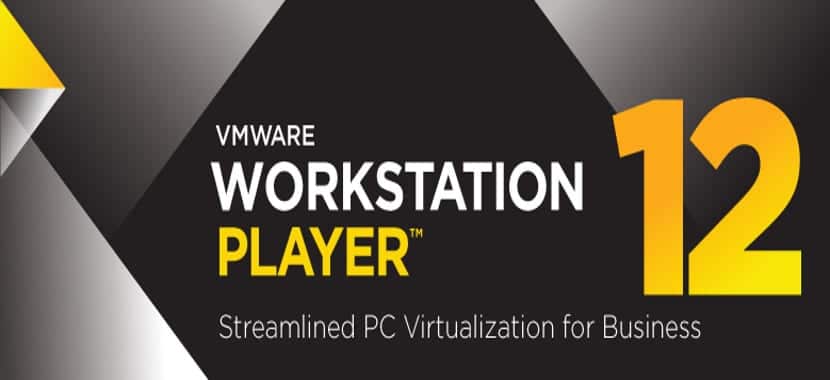
Normalt når vi refererer til virtuelle maskiner, tenker mange av oss på VirtualVox som gratis programvare. Men det er andre like interessante alternativer for Gnu / linux som kan være gratis, og selv om de ikke er gratis, er de like interessante. I dette feltet skiller VMware-løsningen seg ut, en interessant løsning og like kraftig eller mer som VirtualBox, selv om det må erkjennes at VMware i sin gratisversjon er fokusert på hjemverdenen.
Den gratis versjonen av VMware kalles VMware Player og det er helt gratis for hjemmet eller personlig bruk, mens det profesjonelle alternativet, kjent som VMware Workstation, har en versjon for Gnu / Linux, selv om den har høye kostnader.
VMware Player lar oss lage virtuelle maskiner samt kjøre maskiner opprettet av proprietær programvare
Installasjonen av VMware Player er enkel, selv om det må erkjennes at installasjonen ikke skjer via eksterne lagringssteder eller gjennom en deb-pakke. Det er noe mindre vanlig, men som mange av dere vet. Men før alt dette, må vi først få installasjonspakken. Noe som vi kan lage gjennom denne linken hvor vi finner pakken for Windows og for Gnu / Linux. Vi velger også Linux-versjonen pakken som tilsvarer plattformen vårdet vil si 64-biterspakken eller 32-biterspakken.
Når vi har lastet ned installasjonspakken, åpner vi en terminal og går til mappen der installasjonspakken er. Mens vi er der, skriver vi følgende:
chmod a+x VMware-Player-12.1.1-3770994.x86_64.bin sudo ./VMware-Player-12.1.1-3770994.x86_64.bin
Bak dette en visuell installasjonsveiviser åpnes. Denne veiviseren er på engelsk, men operasjonen ligner på Windows-veivisere der Neste-knappen er den vanligste i disse installasjonene. Når vi er ferdige med veiviseren, VMware vil bli installert i kjernehodene og den vil være klar til å gå. Nå, hver gang vi vil kjøre VMware, må vi bare gå til menyen vår og kjøre den.
Som du kan se, denne installasjonsprosessen er annerledes enn vanlig men like enkelt som andre måter å installere programmer på. På den annen side er grensesnittet til VMware Player, til tross for at det er på engelsk, ganske intuitivt, muligens mer enn Virtualbox Hva tror du? Hva synes du om VMware Player?
Og igjen forveksler de Open Source Software med Free Software, du må begynne å studere mer.
God artikkel.
Fra og med 2015 blir vmware player omdøpt til vmware workstation player:
http://www.sysadmit.com/2017/07/vmware-player-vs-workstation-diferencias.html
Den kan lastes ned gratis fra vmware-nettstedet.